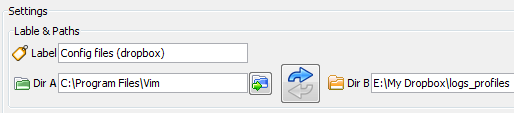屏幕截图不仅解决了此问题,而且还点亮了原本冗长而乏味的文章。我们已经讨论了用于屏幕捕获的便捷Firefox扩展,以及便于即时上传到媒体共享站点,无需滚动即可捕获整个网页的桌面程序。
,但是其图像编辑工具仅包含少数几个非常基本的功能。它允许您添加颜色并将其更改为美观的箭头,矩形和文本。如果您需要隐藏屏幕快照的敏感区域(例如电子邮件地址)或将捕获的图像另存为.jpg以减小文件大小,则需要将图像复制到第二个程序,例如MS Paint
在寻找jing的一种很好的替代方法之后,我从jing的缺失功能中解脱了出来,我基本上从内到外攻击了大约十种免费的屏幕捕获工具,但只有Screenpresso(仅限Windows)才胜过所有人其他。 Screenpresso是MUO之前在Directory中引入的,但它绝对值得一提,以$ 0的价格引入您在付费屏幕捕获实用程序(如Snagit)中看到的各种功能。
在除了Jing所呈现的功能之外,Screenpresso还具有其他一些功能:
您可以选择是否在启动时使用Screenpresso,以及是否在历史记录(1)中使用临时文件夹保存屏幕截图。您还可以自动执行捕获后操作,例如默认图像格式(.png,.gif,.bmp,.jpg)(2),无论您是要在历史记录中使用一张还是最多100张图像(3)和基于数字或日期的文件名(4)。其他选项包括能够自动打开“历史记录"或图像编辑器(5)以及更改图像边框效果和调整捕获大小(6)的功能。
缩放功能有助于查看您确切开始捕获的区域。因此您可以避免捕获多余的部分,以后可能需要将其删除。在诸如Snagit之类的付费应用程序中可以看到这种情况。
Screenpresso的功能还非常有用,它可以根据光标的位置来预先选择屏幕区域,因此您可以节省拖动和捕获步骤。
例如,如果我的光标停留在“开始"按钮上,则在需要捕获屏幕快照的情况下,将预先选择按钮周围的区域。让程序捕获区域本身也可以确保精确捕获区域。
还有值得一看的滚动功能。老实说,我什至没有意识到这个功能的存在,但是一旦发现它,它就非常有用。基本上,即使您的屏幕仅显示一部分,您也可以捕获整个页面。为此,请选择捕获区域,再次单击以释放它,然后滚动并单击页面的下一个区域进行捕获。完成后,右键单击以让Screenpresso合并捕获的图像。然后,您将获得整个页面。
截屏后,可以添加箭头,模糊区域,矩形,椭圆,文本和数字。
模糊区域以隐藏敏感信息有时看起来不仅仅只是删除像素化的划痕或填充的矩形。
Screenpresso可让您通过提供1到20的比例来自定义模糊级别,其中1稍微透明而20覆盖
您还可以自定义阴影,不透明度等中的矩形,椭圆,文本和数字。
此程序的另一个优点是可以更改边框效果的捕获。您可以选择边框的颜色和粗细,想要的圆角以及阴影的强度。选择这些设置后,您可以将它们设置为所有将来捕获的默认设置。
您还可以复制图像以将其粘贴到其他位置,以便您可以将它缝合到带有另一张图片的空白画布上,因为Screenpresso可以
Screenpresso已经是功能非常强大的screencapture实用程序,但是更多的选择将使其成为博客的绝对必备工具:可自定义的键盘快捷键,一项功能将另一张图片粘贴到捕获图像上,并支持视频和音频捕获(已经有这些按钮,但是一旦单击它们,它们只是表明该功能尚不可用)。
由于我更喜欢使用基于Web的Screencast-O-Matic(审查质量令人难以置信,而且无需注册。),当前Screenpresso中缺乏视频捕获功能并没有让我感到困扰。
Screenpresso仅有2.7MB的下载量(安装后为3.43MB),可以满足很多图像编辑需求除了是出色的屏幕捕获工具之外。告诉我们您最喜欢的(最好是免费的!)屏幕截图编辑器或屏幕广播软件!